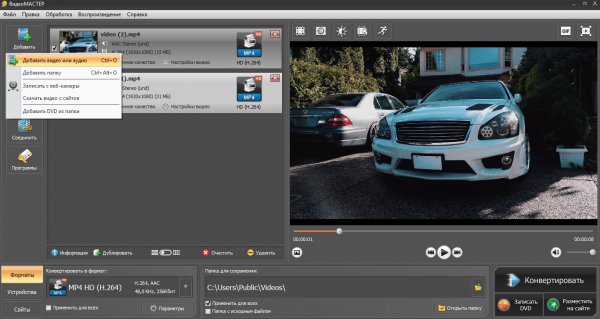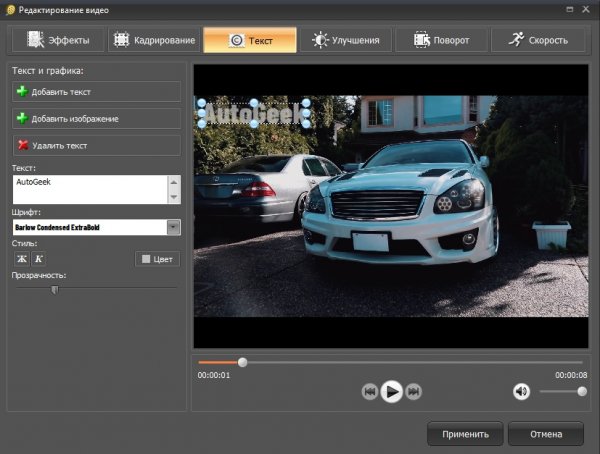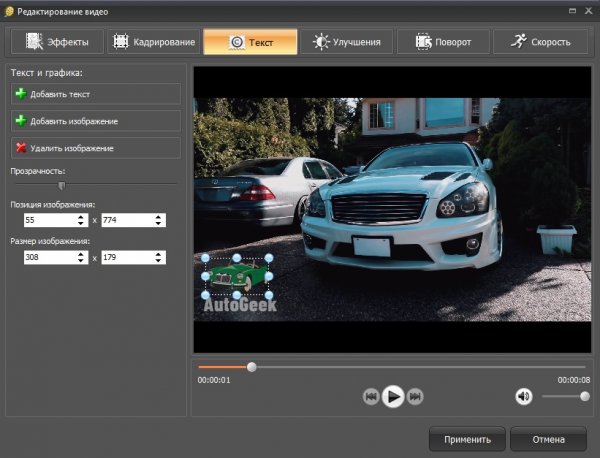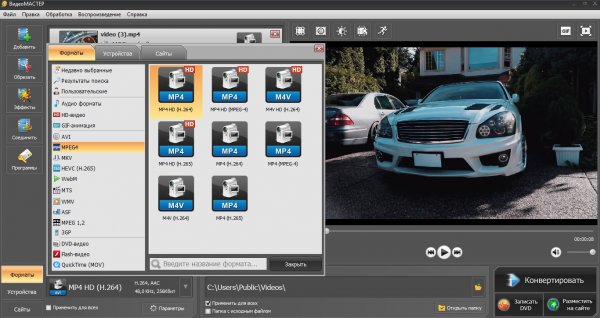Водяные знаки помогают защитить интеллектуальную собственность от копирования и неправомерного использования. Наложив свое лого, вы сможете быть уверены, что никто не украдёт даже небольшой фрагмент вашего личного видеоролика. В этой статье мы расскажем, как добавить логотип на видео при помощи программы ВидеоМАСТЕР. Этот редактор прост в управлении, так что весь процесс займет буквально несколько минут.
Как добавить на видео логотип в программе ВидеоМАСТЕР всего за несколько шагов
Фото можно легко обработать в фотошопе, но как прикрепить свой лейбл на видеоряд? Наложить водяной знак можно несколькими способами: добавить простой текст или вставить картинку. Существует много профессиональных программ, в которых можно добиться нужной цели, например, Sony Vegas или Adobe Premiere. Однако такой софт требует мощного компьютера и продвинутых знаний монтажа. Если же вы хотите добавить логотип на видео онлайн, то в большинстве случаев за такие услуги онлайн-редакторы требуют дополнительной оплаты.
Лучшее решение - использовать простой софт вроде iMovie для Mac или Movavi для Windows. Но они дают сильную нагрузку на системный процессор. Поэтому мы рассмотрим программу на русском языке ВидеоМАСТЕР. Она совмещает функции конвертера и редактора, проста в освоении и подходит для любых ПК и ноутбуков.
Шаг 1. Установите программу
Для начала потребуется скачать инсталлятор на компьютер. Найдите файл в папке «Загрузки» и запустите распаковку, дважды кликнув курсором.
Шаг 2. Импортируйте видеофайлы
Запустите ВидеоМАСТЕР и в левой боковой колонке найдите кнопку «Добавить». Чтобы импортировать видеофайлы, нажмите «Добавить видео или аудио». Софт поддерживает одиночное и пакетное добавление файлов. Также можно провести запись с веб-камеры, скопировать DVD-диски или загрузить видеоролики с ВК и YouTube.
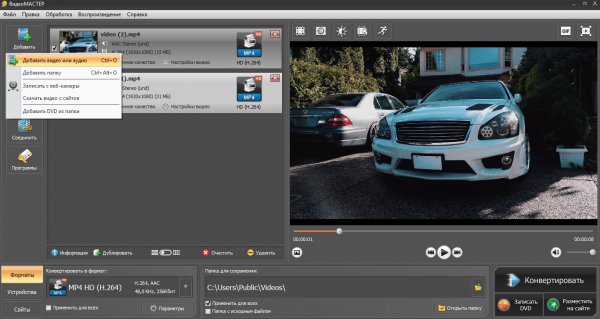
Шаг 3. Добавьте водяной знак
В левой панели инструментов нажмите кнопку «Эффекты» и перейдите во вкладку «Текст». Чтобы встроить надпись, нажмите «Добавить текст». Измените его в текстовом поле, выберите стиль шрифта и цвет, настройте прозрачность.
Чтобы изменить размер текста, выделите его в окне проигрывателе и сжимайте, либо растягивайте. Вы можете вручную указывать положение эмблемы на кадре и разместить в любом месте экрана.
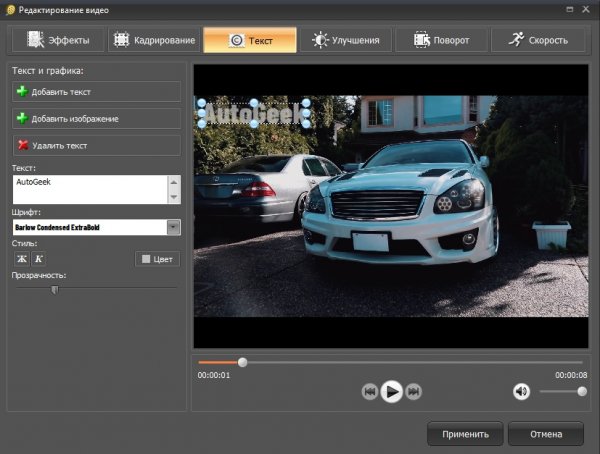
Чтобы поставить на видеокадр графический логотип, нажмите «Добавить изображение» и загрузите картинку с жесткого диска. ВидеоМАСТЕР поддерживает все графические форматы, но лучше в таком случае будет смотреться изображение png без фона. Точно так же измените его размер и прозрачность и меняйте положение на кадре.
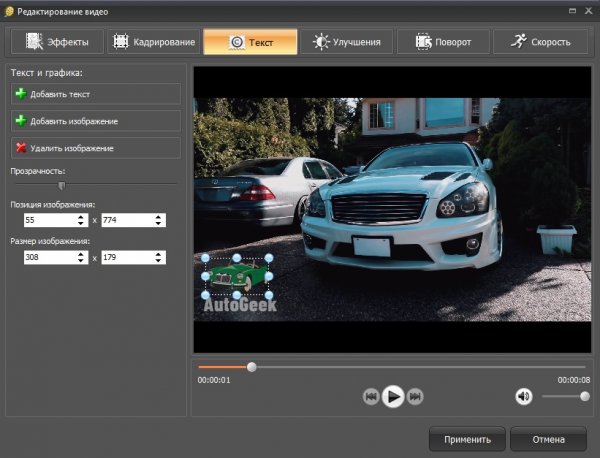
Шаг 4. Сохраните видео
Вот и все, что нужно для наложения вотермарка на видеоролик в программе ВидеоМАСТЕР. Осталось сохранить готовый ролик на компьютер. Для этого в левой нижней части приложения откройте раздел «Форматы» и выберите расширения для экспорта. После этого запустите экспорт кнопкой «Конвертировать».
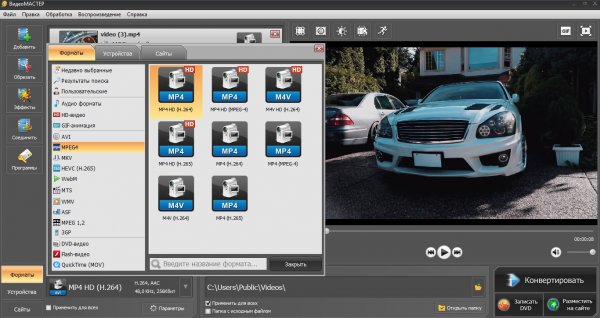
- Конечно, это не единственная полезная функция программы. В ВидеоМАСТЕРЕ также можно:
- Обрезать видеофайлы, разделить их на части или вырезать ненужные куски;
- Наложить фильтры и эффекты, применить автоматическое улучшение;
- Изменить скорость видеоклипа: замедлить или ускорить;
- Повернуть изображение на любой угол, отразить зеркально или перевернуть верх ногами;
- Стабилизировать шатающиеся кадры;
- Убрать или заменить аудиодорожку, либо полностью озвучить фильм с нуля.
Зачем накладывать логотип на видео
В основном вставка картинки или текста в видеоролик используется, чтобы защитить контент от кражи или копирования. Но есть еще несколько причин.
- Создать и продвинуть бренд. Личный лейб - лучший способ повысить узнаваемость фирмы или видеоканала в ютубе. В этом случае можно не только добавлять логотип, но даже встраивать ссылки на сайт и другие аккаунты.
- Добавить наглядности. При создании видеоурока бывает полезно добавить графику или текст, чтобы подтвердить или наглядно проиллюстрировать слова. Таким образом можно добавлять графики или текстовые заметки.
- Добавить комический эффект. Можно подставить забавную картинку, чтобы развлечь зрителя, выразить мысли автора о происходящем в виде текста либо создать мини-комикс, добавив пузырьки с диалогом.
- Скрыть что-то из кадра. Если вы используете кадры из новостной программы, там наверняка есть логотип телеканала. Избавиться от него можно, наложив поверх другую картинку. Также можно создавать забавные видео-викторины вроде «найди кота».
Заключение
Итак, теперь вы знаете, как наложить логотип на видео и для чего это может понадобиться. ВидеоМАСТЕР поможет справиться с этим максимально быстро, к тому же он быстро работает на любых компьютерах. Добавляйте картинки, исправляйте и улучшайте видео и не беспокойтесь о производительности ПК и технических навыках. Достаточно бесплатно скачать дистрибутив программы, и можете приступать к созданию личного видеоархива.